Cum să trimiteți fax din Gmail?
Trimiterea unui fax este imposibilă, dacă nu aveți un aparat de fax. Dar, ce zici de a trimite faxuri din Gmail? Din fericire, puteți trimite faxuri prin e-mail folosind un serviciu de e-mail către fax. Serviciul de e-mail și fax WiseFax este o soluție perfectă, deoarece vă permite să trimiteți documente prin fax rapid, ușor și în siguranță folosind un e-mail. De asemenea, nu aveți nevoie de un abonament pentru a trimite faxuri din e-mail folosind serviciul de e-mail WiseFax către serviciul de fax.
- Compuneți un mesaj nou în Gmail
- Introduceți numărul de fax al destinatarului ca destinatar e-mail (sub forma [email protected], de exemplu: [email protected])
- Atașați fișierele pe care doriți să le trimiteți prin fax
- Trimiteți e-mailul
Cum să trimiteți fax de la Gmail rapid și ușor cu WiseFax?
WiseFax este un serviciu efax simplu de utilizat care vă permite să trimiteți un fax direct din Gmail către orice număr de fax din lume rapid, ușor și sigur. După compunerea unui mesaj nou, furnizați numărul de fax al destinatarului. Puteți face acest lucru introducând numărul de fax al destinatarului în câmpul „Către”. Introduceți-l doar sub forma „[email protected]”. De exemplu, dacă doriți să trimiteți un fax la + 1-347-354-1750, pur și simplu puneți „[email protected]” în câmpul „Către”. Asigurați-vă că includeți și codul de țară. Puteți trimite documente la unul sau mai multe numere de fax simultan. Definiți mai mulți destinatari separând adresele destinatarilor cu punct și virgulă (de exemplu: „[email protected]; [email protected]”).
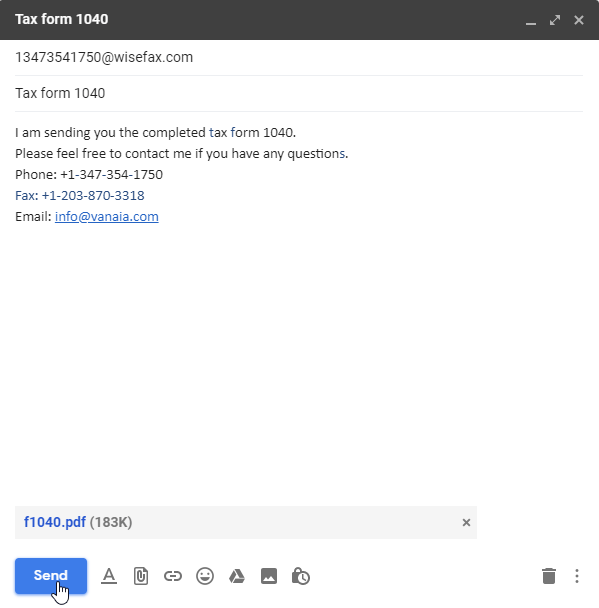
Atașați unul sau mai multe fișiere pe care doriți să le trimiteți prin fax. WiseFax acceptă un set mare de formate de documente, deci nu este nevoie să vă convertiți documentele înainte de a trimite prin fax. Atașați pur și simplu PDF, Microsoft Office, Apple iWork, LibreOffice, OpenOffice , Hancom Hangul, documente ScanWritr sau JPEG, GIF, PNG, bitmap-uri BMP și scanează către e-mailul dvs.
De asemenea, este ușor să includeți o pagină de copertă pentru faxul dvs. Subiectul e-mailului dvs. va deveni automat subiect, iar conținutul e-mailului va deveni mesajul copertei. Dacă nu doriți să atașați pagina de copertă, lăsați subiectul e-mailului gol. Trimiterea faxului din Gmail este atât de ușoară!
Conectarea și confirmare fax
Veți primi un e-mail de confirmare de la WiseFax la câteva secunde după trimiterea primului e-mail. Pentru a confirma trimiterea e-mailului pentru a trimite prin fax, pur și simplu urmați linkurile din e-mail. Toate e-mailurile ulterioare vor fi trimise automat prin fax.
Dacă nu aveți încă suficiente jetoane de fax pentru a vă trimite faxul, WiseFax vă va redirecționa automat către o pagină de unde veți putea cumpăra numărul necesar de jetoane de fax. După aceasta, vom începe să vă trimitem faxul.
Veți primi o confirmare prin e-mail imediat ce faxul va fi livrat destinatarului.
Dacă din anumite motive WiseFax nu va putea să trimiteți fax din Gmail (de exemplu, dacă linia destinatarului va fi temporar de neatins sau ocupat), atunci veți primi și o notificare prin e-mail de la WiseFax. Apoi, veți putea să vă trimiteți documentul din nou mai târziu prin fax, fără a achiziționa jetoane de fax suplimentare